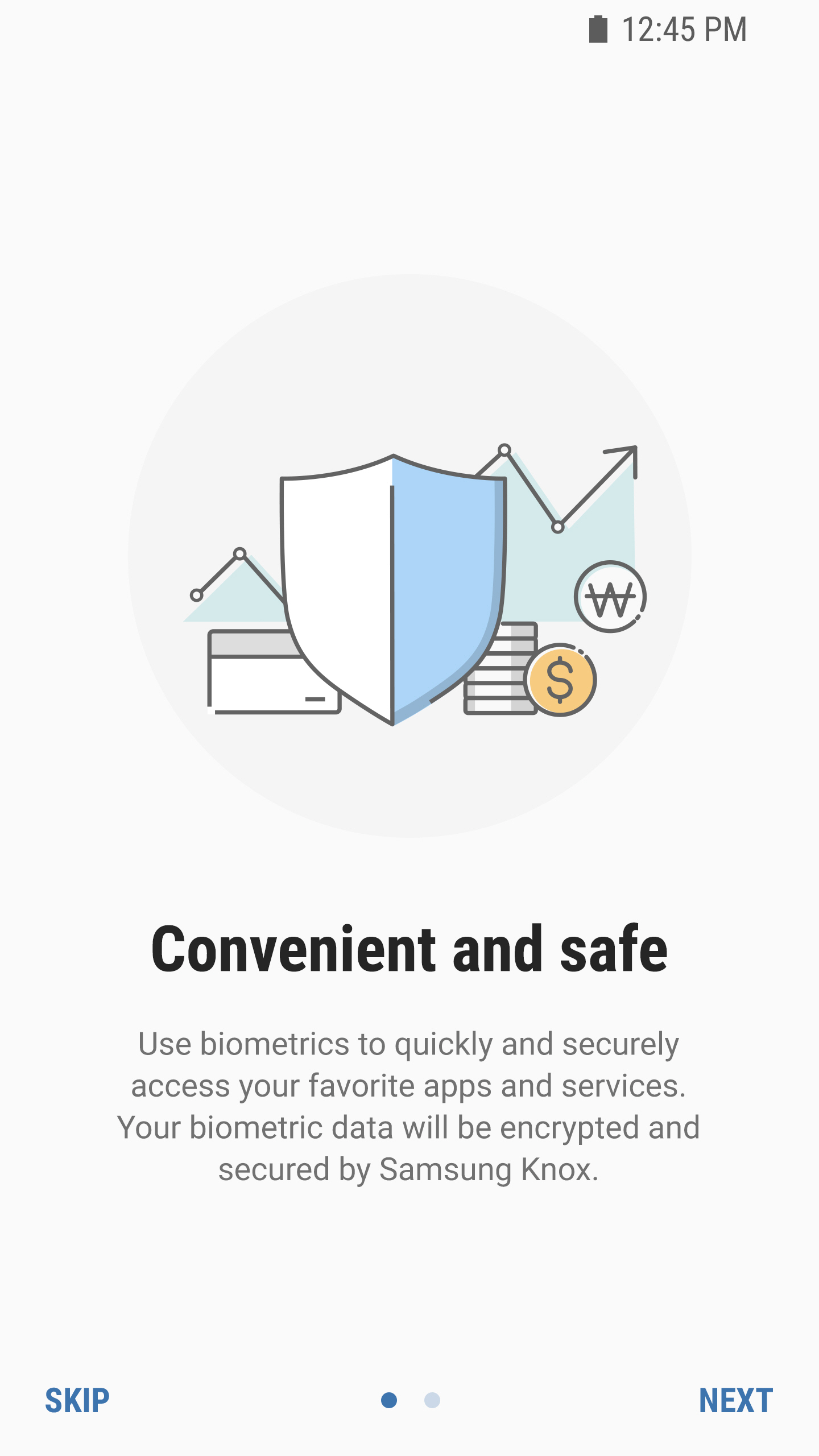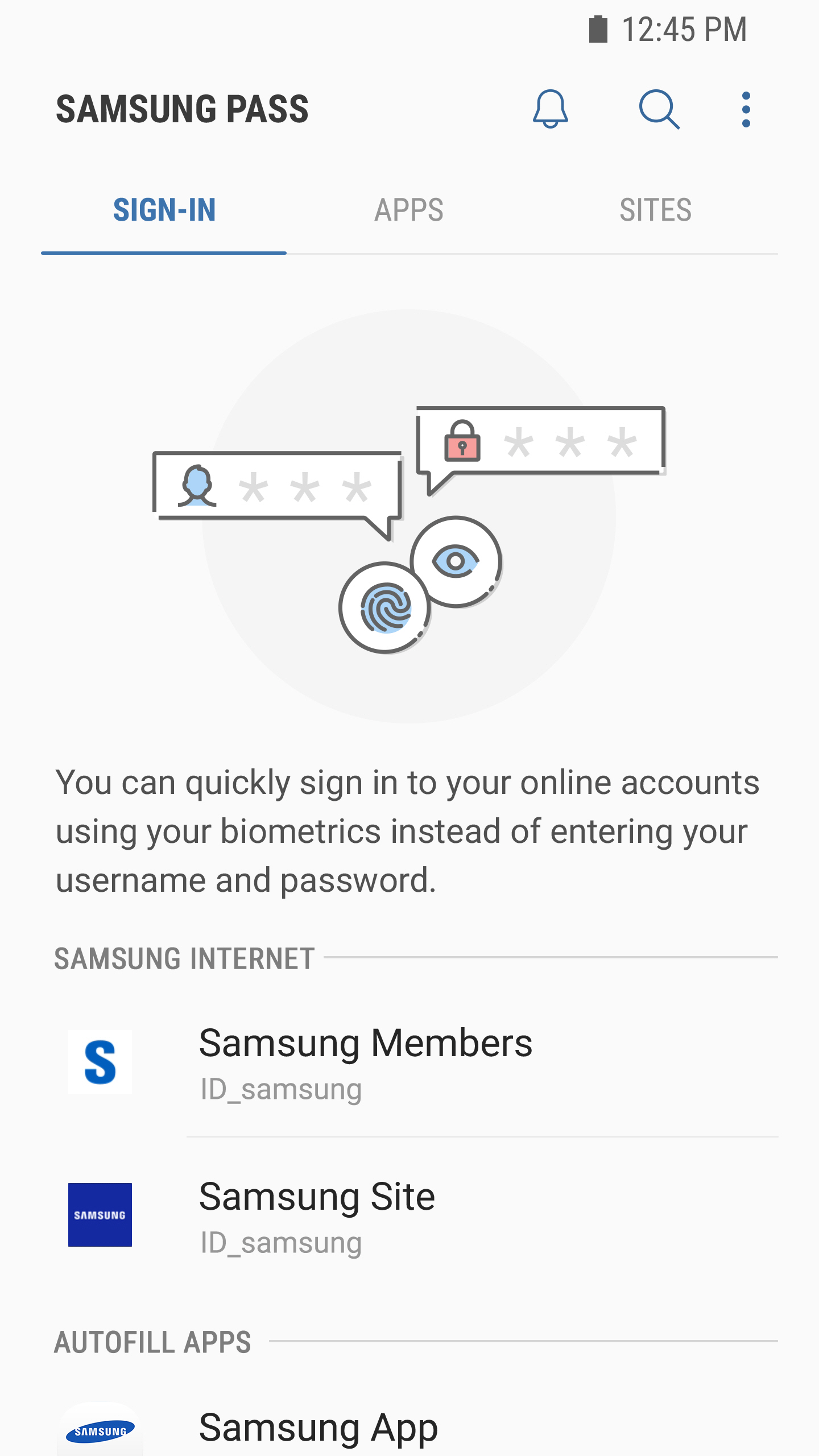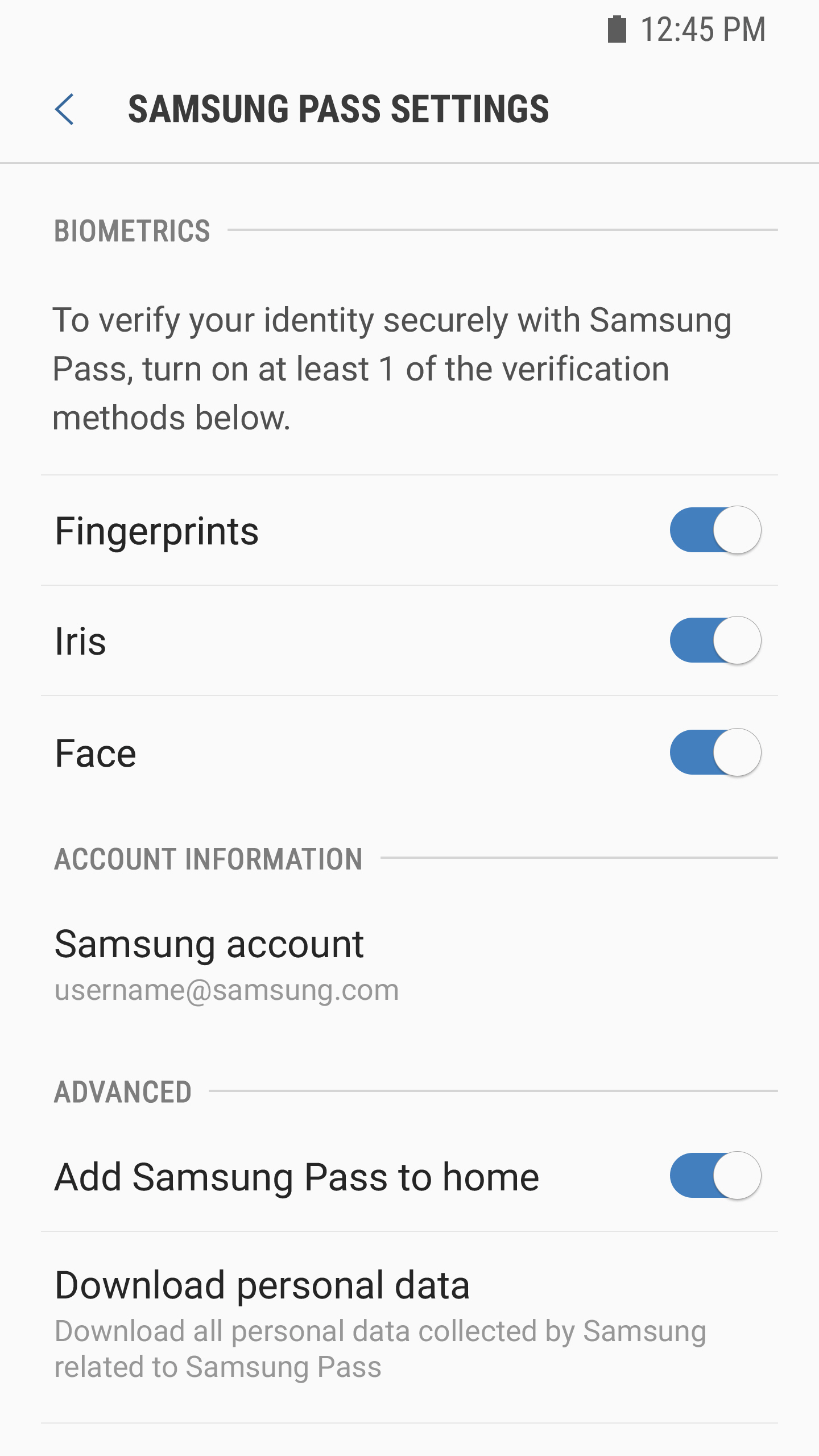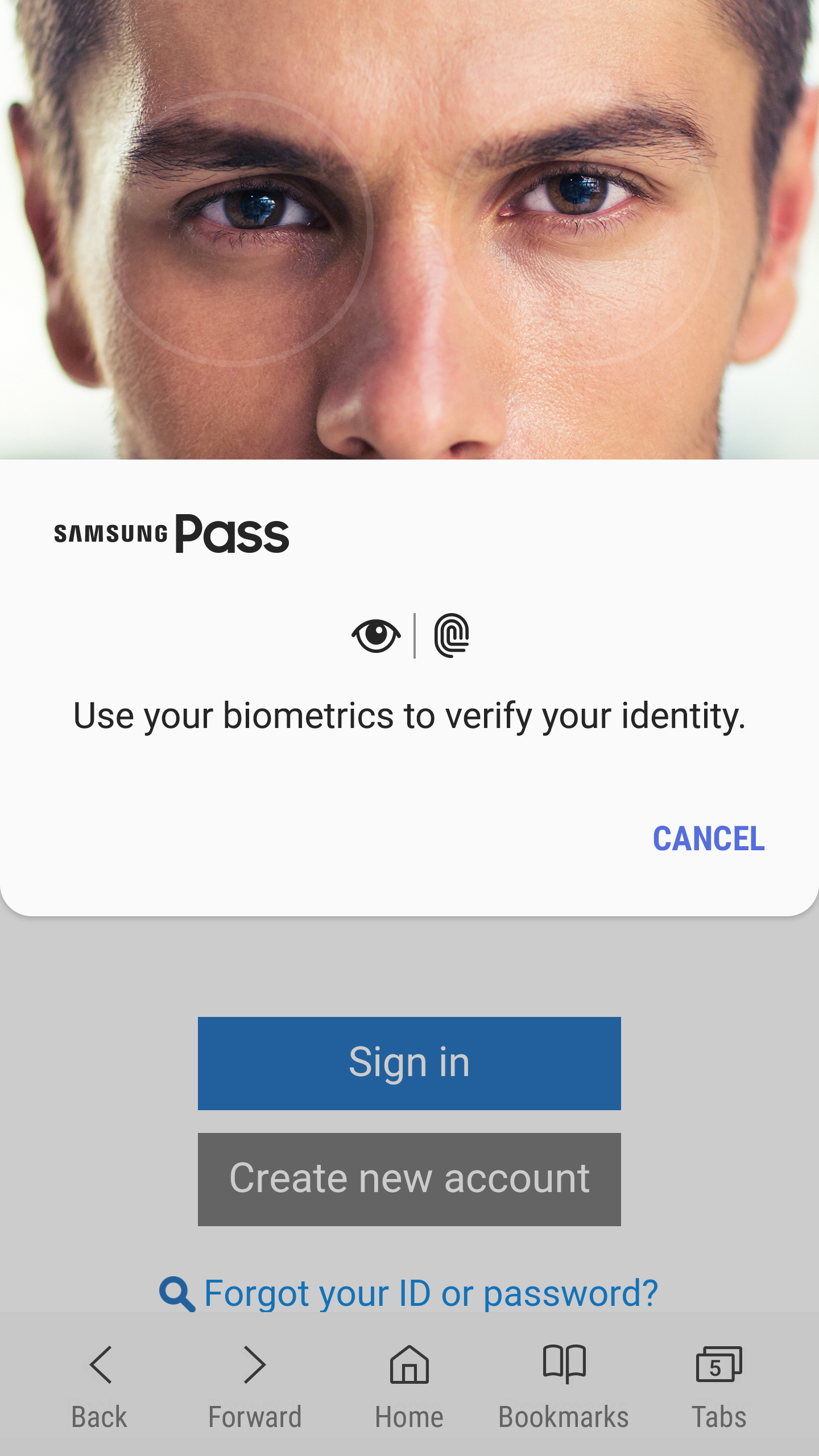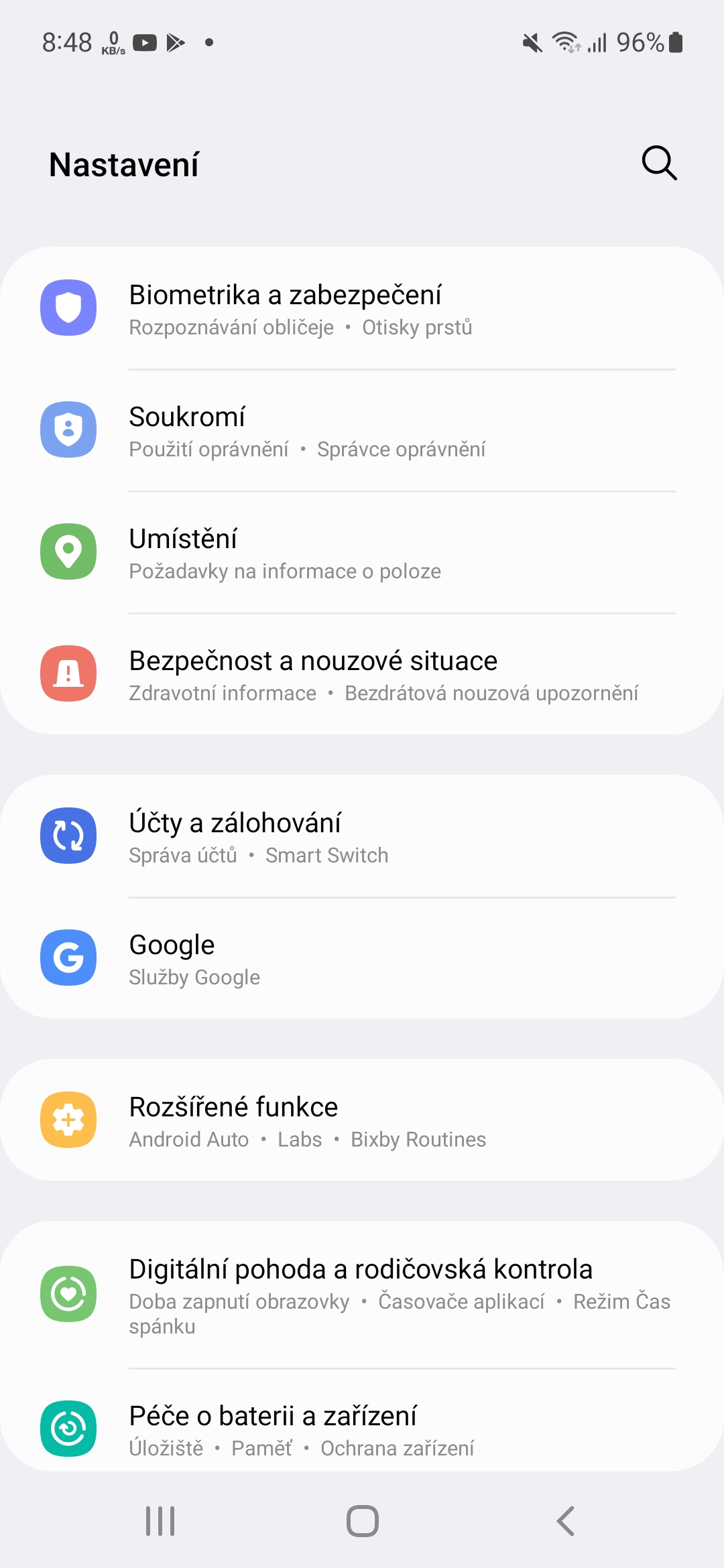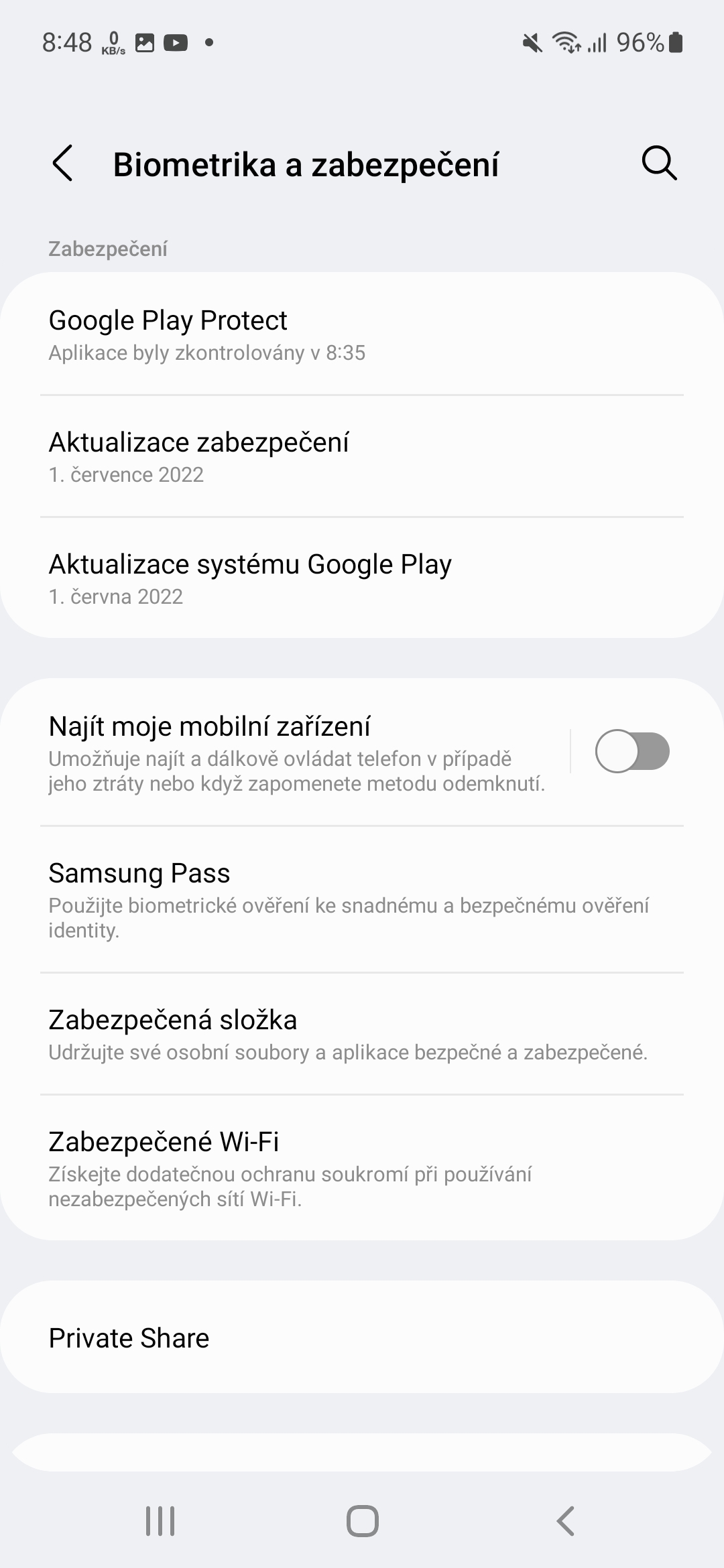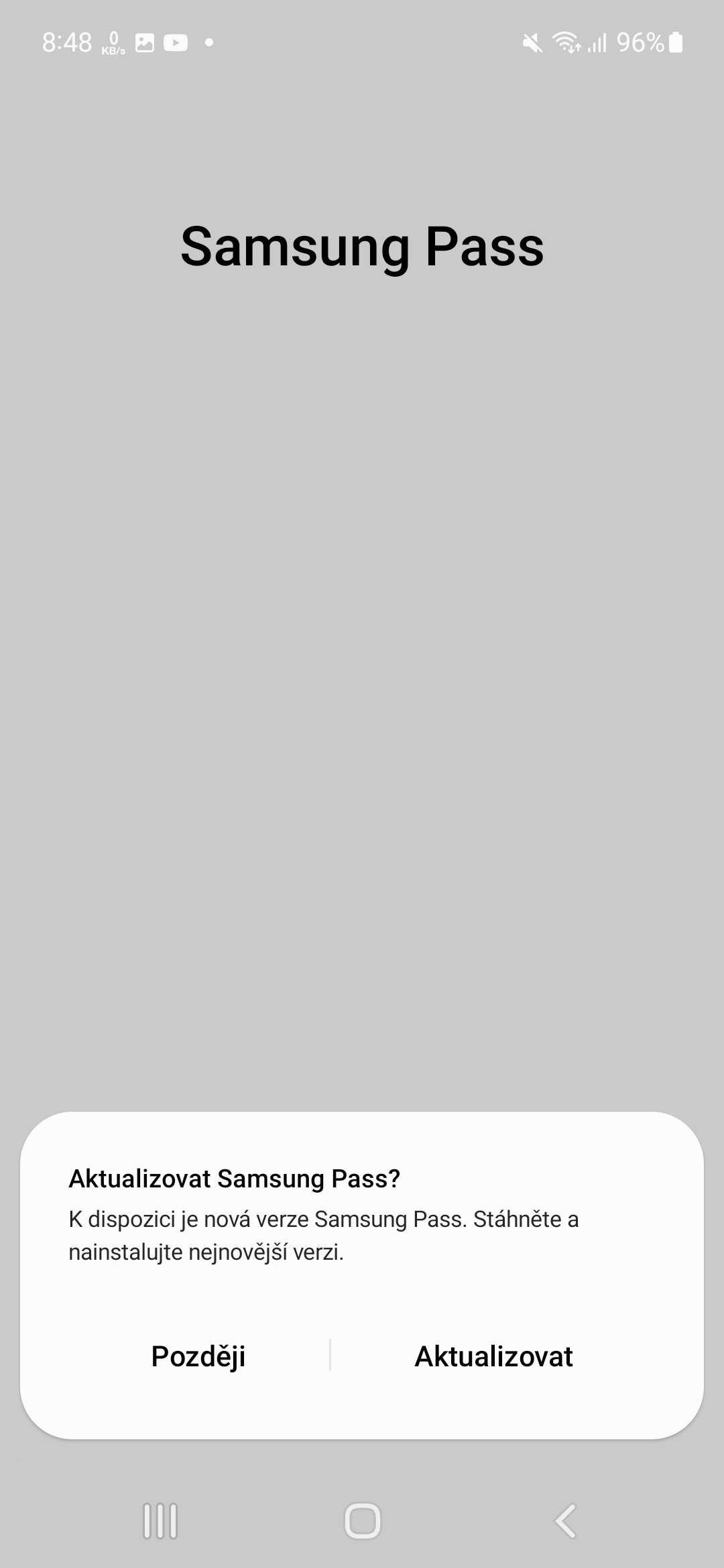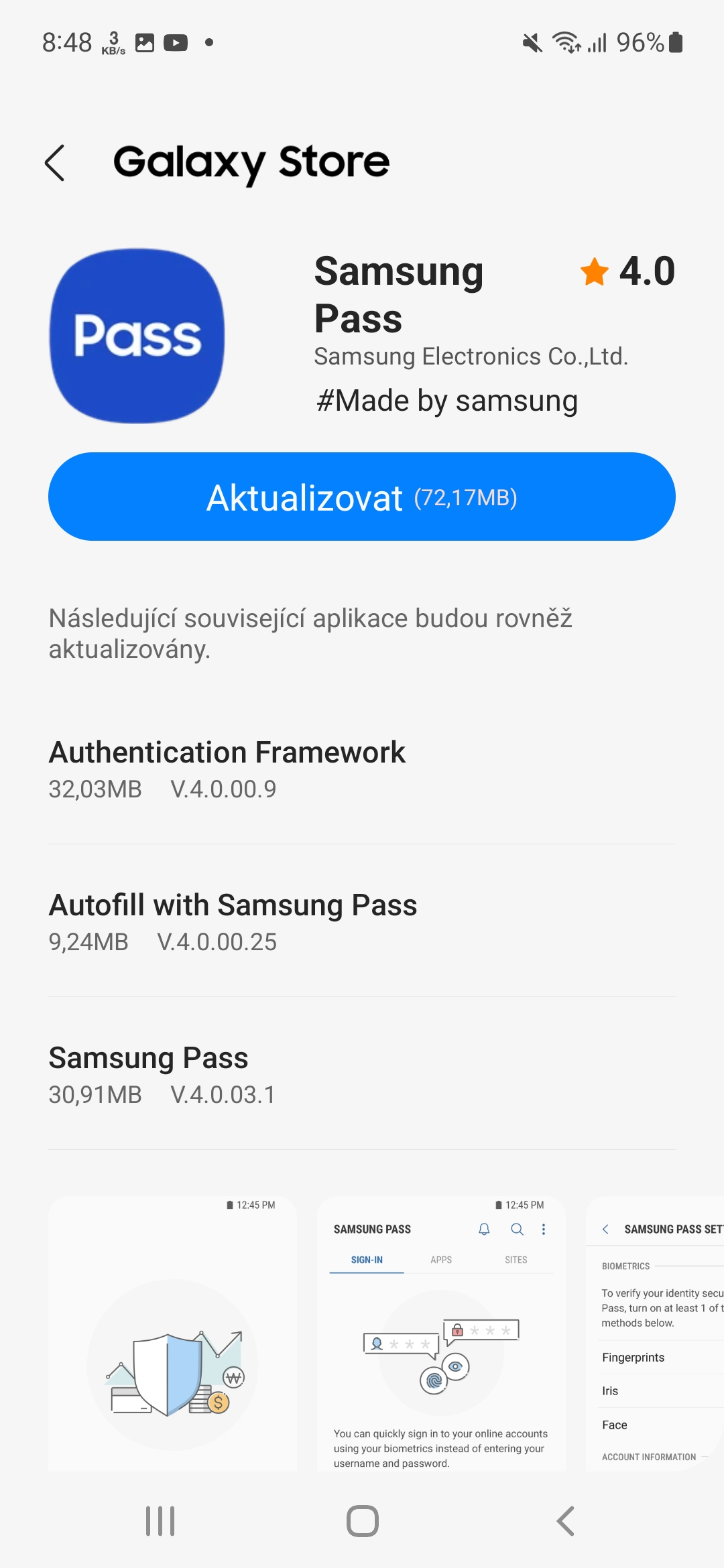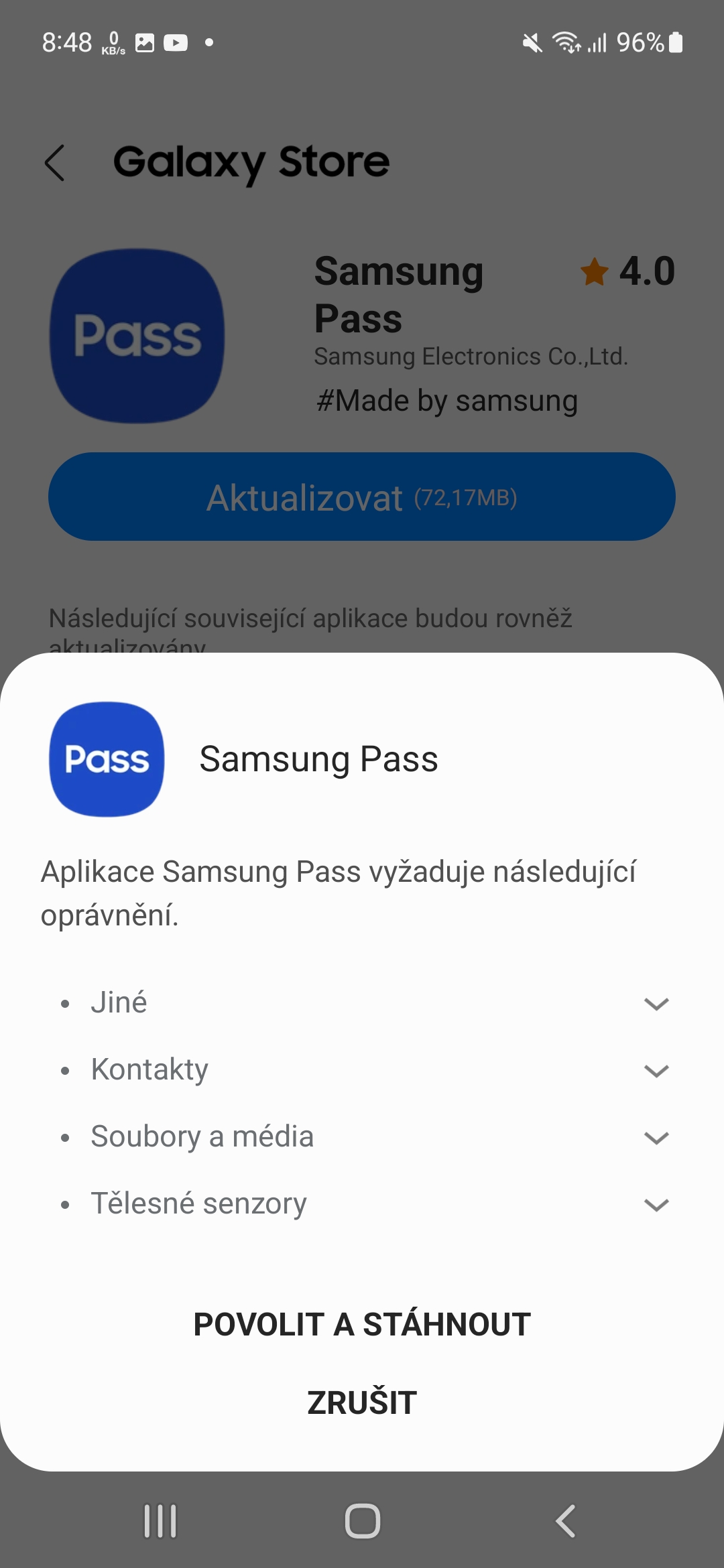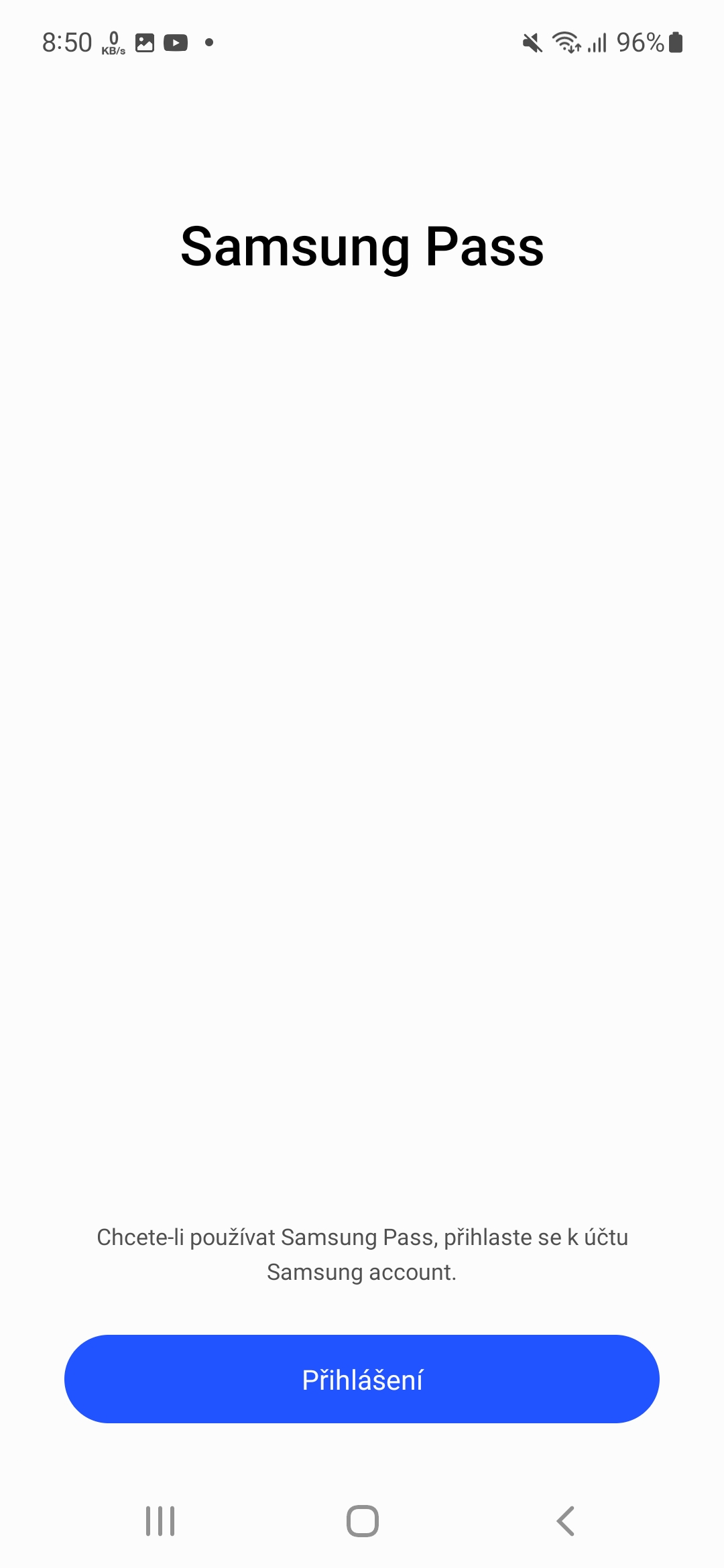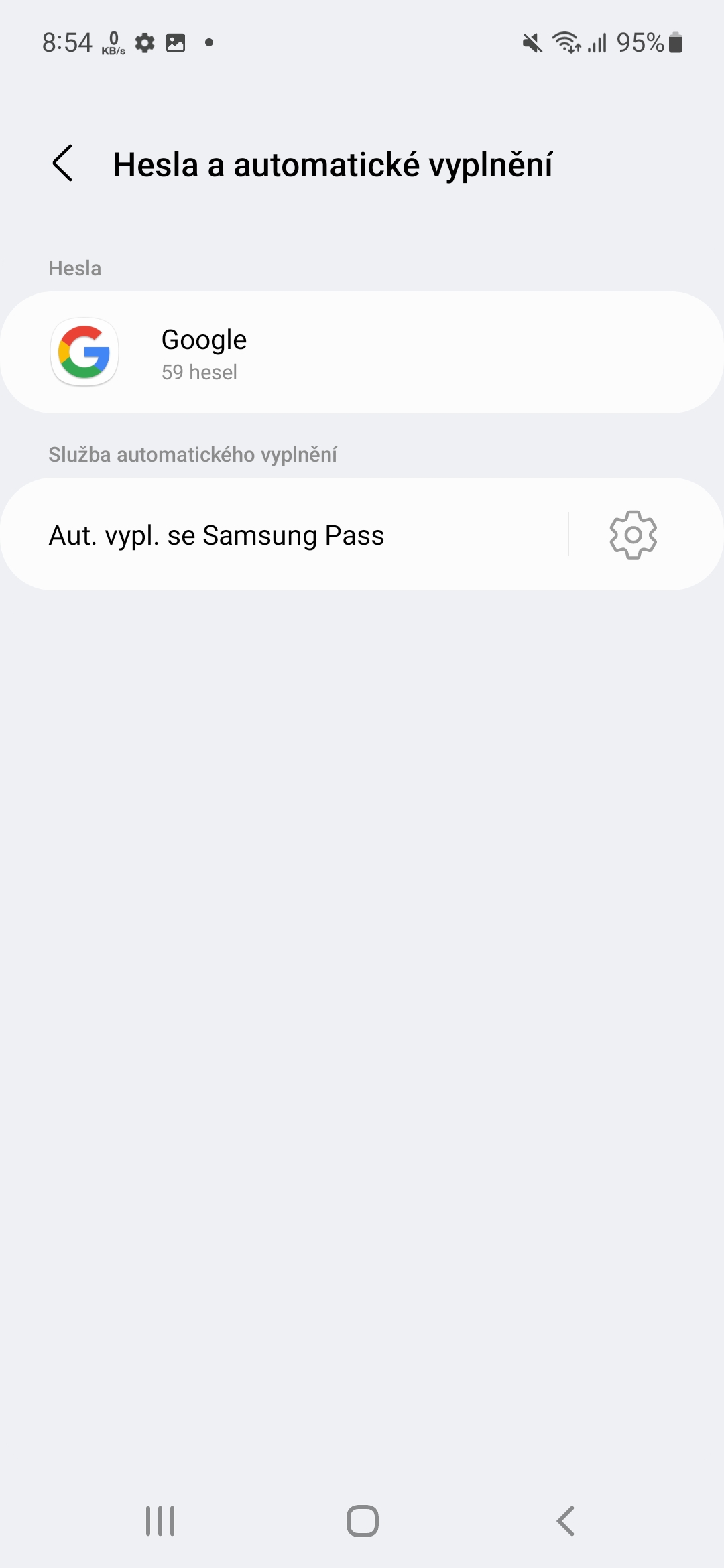Passordadministratorer har blitt allestedsnærværende med god grunn. En mengde applikasjoner for sosiale nettverk, banktjenester og arbeid og underholdning krever sterke, unike passord på åtte eller flere tegn som inneholder minst ett symbol og en stor bokstav. Så husk alt. Det er derfor passordbehandlere forbedrer livskvaliteten betraktelig for de av oss som har bedre ting å gjøre enn å huske disse skribleriene.
Hva er Samsung Pass?
Samsung Pass er en passordbehandler. Det fungerer ved å lagre påloggingsinformasjon fra nettsider og sosiale medieplattformer slik at du kan logge på de samme tjenestene senere uten å måtte legge inn informasjonen manuelt. Samsung Pass lagrer påloggingsinformasjon på et pålitelig sted på telefonen din og informace lagret på Samsung-servere er kryptert for maksimal sikkerhet.
Men Samsung Pass kan lagre mer enn bare brukernavn og passord. Du kan også legge til adresser, bankkort og eventuelle sensitive notater her. Å lagre ting som ikke er legitimasjon blir spesielt nyttig hvis du også bruker et Samsung-tastatur, takket være Pass-knappen på verktøylinjen. Å få tilgang til Samsung Pass fra tastaturet er en nyttig funksjon for nettsteder og apper som ikke fyller ut data automatisk, slik at du kan bruke dette tastaturet til å legge inn dine allerede lagrede data raskt og enkelt.
Du kan være interessert i

Hvem kan bruke Samsung Pass?
Hvis enheten du bruker er pålogget med en Samsung-konto, et kompatibelt biometrisk autentiseringssystem (fingeravtrykk eller irisskanner) og en internettforbindelse, bør du også kunne få tilgang til og bruke Samsung Pass-appen på firmatelefonen eller tablett. Men tjenesten er kun tilgjengelig for enheter med systemet Android 8 og oppover. Da legger du kanskje merke til én ting: Samsung Pass er kun tilgjengelig i butikken Galaxy Store, som betyr at du kun kan laste ned og bruke tittelen på en Samsung-enhet. Det er en begrensning som ikke nødvendigvis er uventet, gitt at Pass er beskyttet av Knox, som er knyttet til enhetens maskinvare.
Et annet viktig aspekt ved passordbehandling er interoperabilitet og kompatibilitet. Samsung Pass fungerer med pålogging til nettsteder i Samsung Internett-appen, men ikke i andre nettlesere. Når det gjelder app-støtte, fungerer enhver app som støtter systemets autofill-rammeverk med Samsung Pass Android, som betyr at de fleste apper fra store utviklere som Facebook, Instagram, Snapchat og TikTok bør kommunisere med Samsung Pass uten problemer.
Slik setter du opp Samsung Pass
Før du aktiverer Samsung Pass, må du sørge for at enheten din har minst én biometrisk sikkerhet aktivert. Du må også være logget på din Samsung-konto. Samsung Pass er forhåndsinstallert på de fleste Samsung-telefoner, men hvis ditt ikke er det, last det ned fra butikken Galaxy Butikk her.
Etter å ha installert appen på telefonen, åpne den Innstillinger og trykk deretter på alternativet Biometri og sikkerhet. Rull ned og trykk på elementet Samsung Pass. Om nødvendig, oppdater tjenesten og logg på hvis du ikke er logget på med en Samsung-konto på enheten. Du kan også bli bedt om å godta sluttbrukerlisensavtalen og personvernerklæringen for å fortsette. Bruk standard biometrisk autentiseringsmetode for å fortsette. Du kan deretter legge til og administrere legitimasjon. Du kan også klikke på de tre prikkene i øvre høyre hjørne av skjermen for å gå til innstillinger og endre autentiseringsmetoden hvis du har mer enn én.
Nå som Samsung Pass er aktivert på enheten din, er det på tide å aktivere autofyll-funksjonen. Vanligvis ber tjenesten deg om å gjøre dette første gang du åpner den. I tilfelle den ikke gjorde det, kan du enkelt aktivere funksjonen ved å gå til Innstillinger -> Generell administrasjon -> Passord og autofyll.